Как найти потерянные AirPods на телефоне Android
Хотя AirPods хорошо работают со смартфонами Android, вы не можете ожидать такого же уровня удобства и настройки, как при использовании их с собственной экосистемой продуктов Apple. То же самое относится, если вы потеряли или потеряли свои беспроводные вкладыши или наушники — просто нет быстрого и простого способа их найти.
В отличие от iPhone, iPad или MacBook, вы не можете использовать приложение «Локатор», чтобы найти пропавшие AirPods на Android. На самом деле можно, но это зависит от того, что AirPods привязаны к Apple ID.
Программы для Windows, мобильные приложения, игры - ВСЁ БЕСПЛАТНО, в нашем закрытом телеграмм канале - Подписывайтесь:)

В этом руководстве вы узнаете о нескольких методах и обходных путях, на которые вы можете положиться, чтобы найти пропавшие AirPods, AirPods Pro или AirPods Max на телефоне Android.
Проверьте статус Bluetooth AirPods на Android
Если вы не можете найти свои Apple AirPods, но знаете, что они находятся поблизости, вы можете использовать экран Bluetooth-устройств вашего Android, чтобы узнать состояние их подключения и, возможно, использовать его для их обнаружения.
- Посетите последнее место, которое вы помните, когда у вас были с собой AirPods. Это должно быть легко, если вы пытаетесь найти их в помещении (например, у себя дома).
- Откройте приложение «Настройки» на устройстве Android и войдите в категорию «Bluetooth» или «Подключенные устройства».
- Проверьте свой список устройств Bluetooth на наличие AirPods.
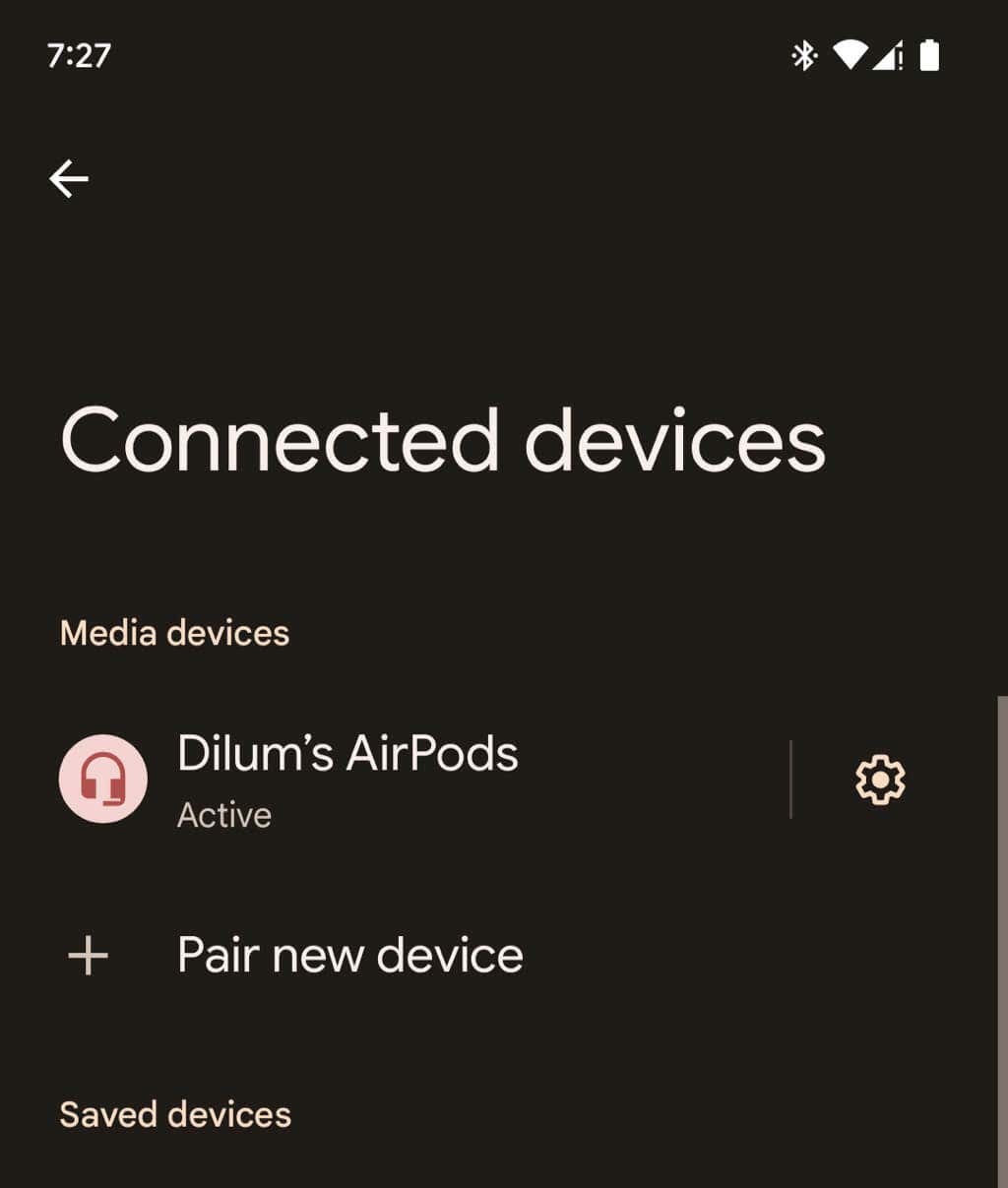
Вот что вы можете сделать:
- Если кажется, что AirPods активно подключены к вашему телефону, они должны находиться в радиусе действия Bluetooth (~ 30 футов) и вне корпуса AirPods. Воспроизведение высокого звука на полной громкости найти их.
- Если у AirPods нет активного подключения, коснитесь списка устройств в разделе «Сохраненные устройства», чтобы ваш телефон начал их поиск. Повторяйте это каждые несколько секунд во время прогулки по местности. Если вашему телефону удается установить соединение, воспроизведите высокий звук, чтобы найти AirPods.
- Если AirPods не удается подключить, они находятся внутри чехла для зарядки, разряжены или отсутствуют поблизости. Перейдите к другим методам поиска потерянных AirPods.
Используйте веб-версию «Найти iPhone» через iCloud.com
У вас есть iPhone, iPad или Mac? Если вы ранее связывали свои AirPods с любым из них, они зарегистрированы в вашей учетной записи Apple ID или iCloud, что означает, что вы можете найти их через Find My.
К счастью, для этого вам не нужно устройство iOS. Find My доступен в форме веб-приложения через iCloud.com, поэтому вы можете использовать его вместо этого, чтобы найти свои AirPods через свое устройство Android.
- Откройте Google Chrome или любой другой веб-браузер на своем телефоне Android и посетите iCloud.com.
- Введите свои учетные данные Apple ID и войдите в систему. Если вы столкнулись с Запрос двухфакторной аутентификации iCloudвведите код, полученный на Android-устройстве (если номер доверен), или коснитесь «Найти устройства», чтобы обойти проверку.
- Выберите свои AirPods. Вы увидите его текущее или последнее известное местоположение на карте. Если он находится поблизости, нажмите «Воспроизвести звук», чтобы AirPods издали звуковой сигнал. Если вам удастся найти только один AirPod, поместите его в чехол и перезагрузите веб-страницу, чтобы найти другой.
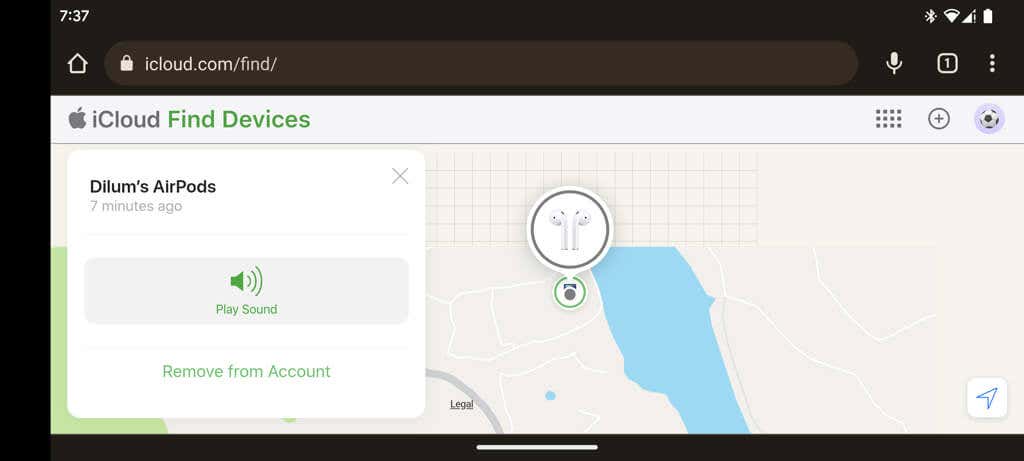
Примечание. AirPods первого и второго поколения не поддерживают Apple «Найди мою сеть»поэтому ваши беспроводные наушники могут отображать текущее местоположение на карте только в том случае, если они находятся рядом с вашим устройством Apple.
Используйте стороннее приложение Bluetooth Tracker
В магазине Google Play есть множество сторонних Bluetooth-трекеров, которые утверждают, что обнаруживают потерянные устройства с близкого расстояния. Если вам не удалось найти свои AirPods с помощью двух описанных выше способов, вот два приложения, которые хорошо работают с тем, что они рекламируют, — Wunderfind и Find My Bluetooth Device.
- Установите и откройте приложение Wunderfind.
- Предоставьте Wunderfind разрешения для запуска на вашем телефоне Android и подождите, пока он не просканирует ближайшие Bluetooth-устройства.
- Коснитесь AirPods и используйте индикатор уровня сигнала, чтобы оценить близость к вашим AirPods.
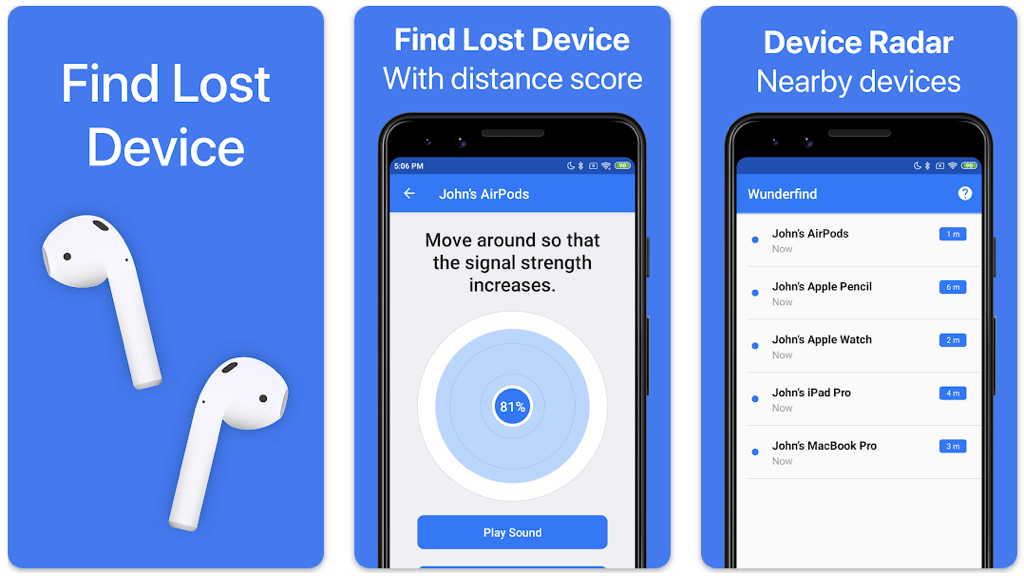
Примечание. Если вам нужна дополнительная помощь, купите обновление «Воспроизведение звука» в приложении, чтобы разблокировать возможность удаленного воспроизведения звука на ваших AirPods.
Найти мое устройство Bluetooth
- Установите и откройте приложение «Найти мое устройство Bluetooth».
- Предоставьте разрешения «Найти мое устройство Bluetooth» для запуска на вашем телефоне Android и позвольте ему инициировать сканирование ближайших устройств Bluetooth.
- Коснитесь своих наушников AirPods и используйте индикатор уровня сигнала — «Холодный», «Теплый», «Горячий» — и оценку расстояния, чтобы точно определить потерянные беспроводные наушники или наушники-вкладыши.
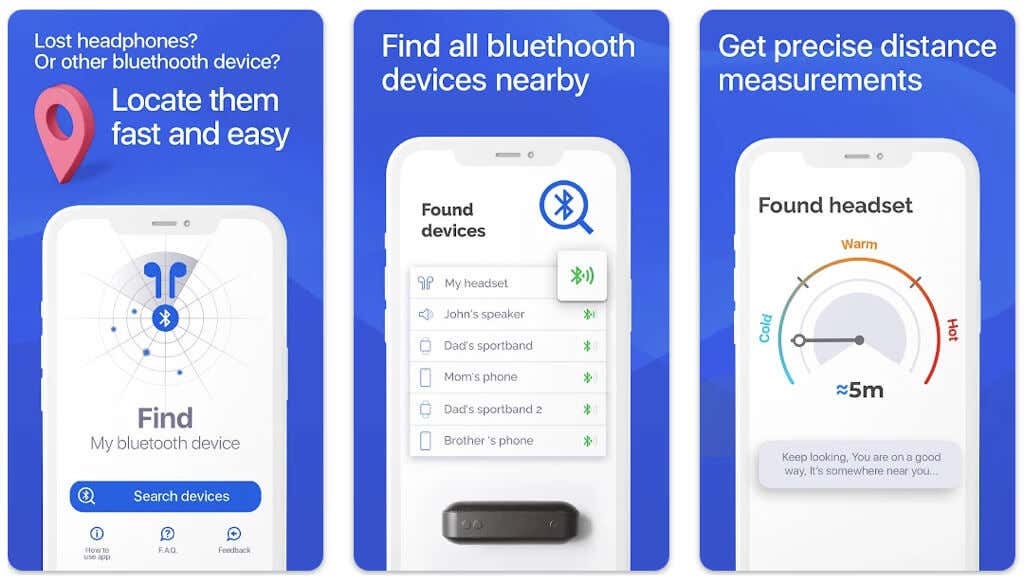
Другие заслуживающие внимания приложения для Android, которые могут помочь вам найти потерянные AirPods, включают: Найди мои AirPods, Радар Лайти Измеритель сигнала Bluetooth.
Поиск потерянных AirPods на Android может быть сложным
Как пользователь Android, поиск пропавших AirPods может быть сложной задачей, особенно если вы не можете вспомнить, когда они в последний раз были с вами. Конечно, вы можете использовать веб-приложение «Найти меня», но оно бесполезно, если AirPods не привязаны к Apple ID. Из-за этого, чем раньше вы начнете искать пропавшие AirPods, тем выше шансы, что вы их найдете.
Программы для Windows, мобильные приложения, игры - ВСЁ БЕСПЛАТНО, в нашем закрытом телеграмм канале - Подписывайтесь:)






